要在PPT中制作油漆效果的艺术字,可以按照以下步骤进行设计:
1. 选择合适的字体:选择一个有艺术感或手写风格的字体,例如潦草体、手写体等。
2. 创建文字框:在PPT中插入一个文本框,并输入所需的文字。
3. 调整字体样式:选中文本框中的文字,点击字体工具栏中的字体样式选项,调整字体大小、颜色和粗细等。
4. 添加油漆效果:选中文本框中的文字,点击格式工具栏中的艺术字按钮(即"A"图标),在弹出的菜单中选择一个适合的艺术字效果。
5. 调整颜色和样式:在艺术字效果下方的属性栏中,调整颜色、阴影、描边等效果,以实现更逼真的油漆效果。
6. 调整文本框样式:可以修改文本框的填充色、边框样式等,以与油漆效果的艺术字相配合。
7. 添加其他元素:根据需要,可以在PPT中添加其他图形、图片或背景,为艺术字增添更多的艺术感。
请注意,具体步骤可能与不同版本的PPT有所不同,但大致的操作流程是相似的。根据自己的需要和创意,可以适当调整上述步骤中的各项设置,以达到理想的效果。
希望这些提示对你有帮助!
ppt怎么制作油漆效果的艺术字?ppt中想要设计一款艺术字,该怎么设计油漆效果的艺术字呢?
ppt模板文章推荐:
如何用ppt制作油漆效果的艺术字
如何把新建幻灯片在格式与某一张保留一致
PPT中如何把集合的手势制作成图解
1、首先选中文本框。

2、点击对象属性。
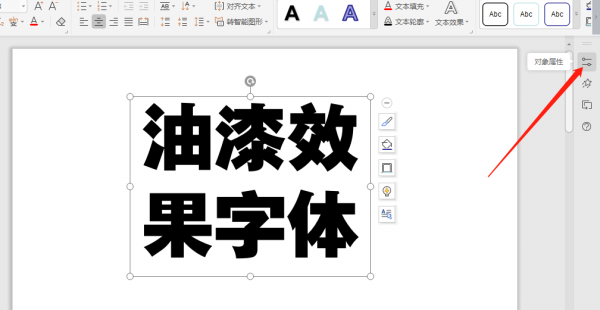
3、点击图片或纹理填充。
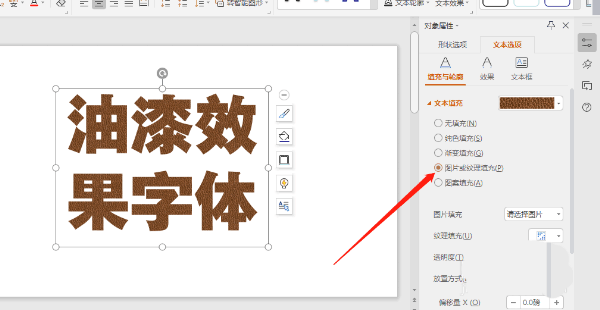
4、点击本地文件。
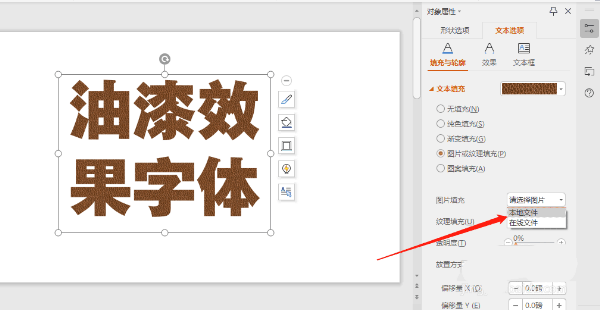
5、选择油漆图片。
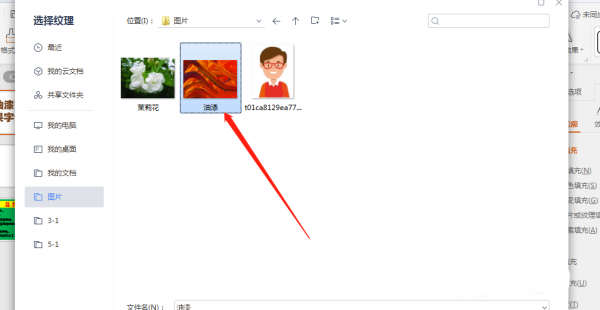
6、最终效果图,如图所示。
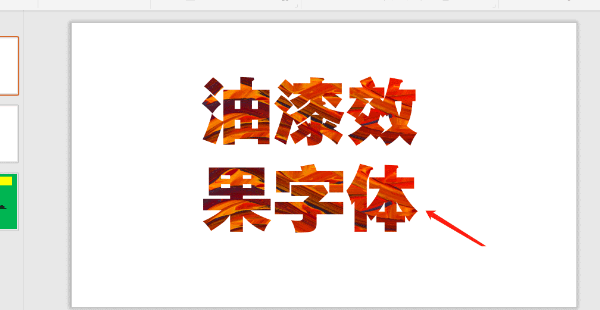
文章为用户上传,仅供非商业浏览。发布者:Lomu,转转请注明出处: https://www.daogebangong.com/fr/articles/detail/How%20to%20use%20ppt%20to%20make%20artistic%20words%20with%20paint%20effect.html

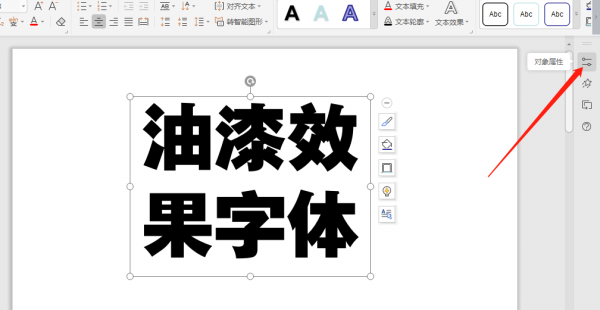
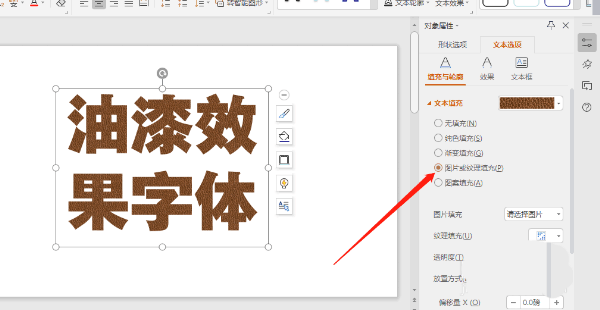
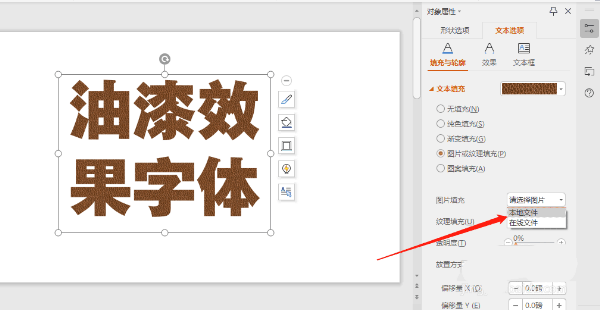
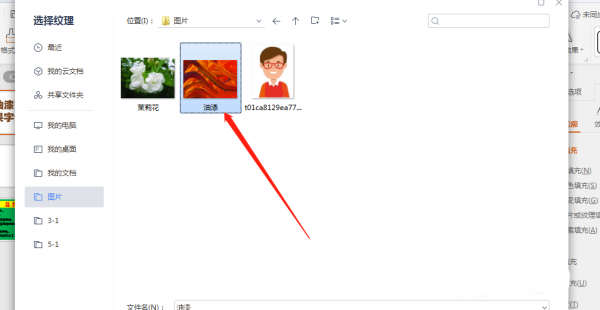
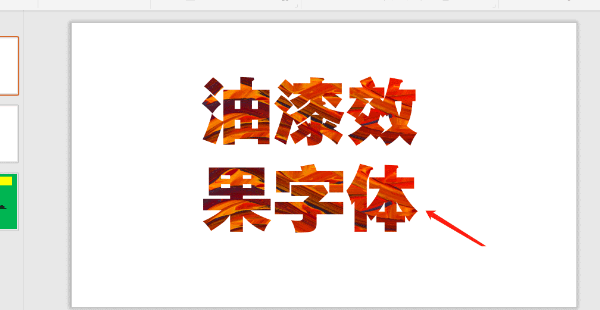

 支付宝扫一扫
支付宝扫一扫 
评论列表(196条)
测试